
Obsah:
- Autor John Day [email protected].
- Public 2024-01-30 12:01.
- Naposledy zmenené 2025-01-23 15:06.
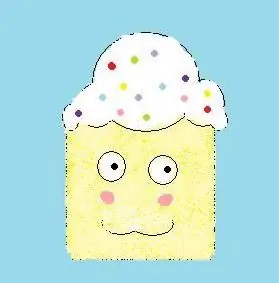
Veľmi rád vyrábam vlastné veci a obdivujem ľudí, ktorí robia ikony vo photoshope, ale s photoshopom som mal 2 problémy: 1. je drahý a 2. je na mňa príliš komplikovaný. Skúsil som Gimp, ale chýba mi jednoduchosť farby MS. A tak som sa jedného dňa z biednej a taco túžby rozhodol urobiť si vlastnú. Asi za 30 minút som mal svoju vlastnú ikonu kawaii . Kde som prišiel na to, aby som to veril alebo neveril, z nejakého ruského (možno?) Videa s niekým, kto ukazuje, ako vyrobiť záložky v tvare stromu pre deti na tlač. Áno, zvláštny moment, ja viem. Videl som, kde žena použila jednoduché základné tvary a nástroj na gumu na vytvorenie úžasného (a trochu reálne vyzerajúceho) stromu. Nahradil som myšlienku listov na strome konceptom polevy na torte (hlad a bordum vytvárajú z niektorých jedlo zvláštne veci = S) Nepotreboval som vedieť, čo hovorí, pretože to bola rovnaká MS Paint.
Krok 1: Pozadie
1. Otvorte MS Paint (Myslím, že to môžete urobiť pomocou farby Mac, ale neviem, či má rovnaké vlastnosti. Ale hej, používatelia počítačov Mac to môžu skúsiť) Vyberte si akékoľvek pozadie. Vybral som stredne modrú, 3. farbu v pravom hornom rohu lišty. Môžete si vybrať akúkoľvek farbu, ktorú chcete
Krok 2: Cupcakes
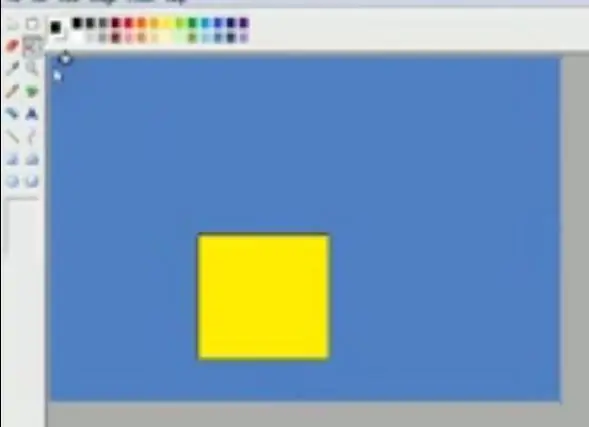
*Môžete si vybrať ľubovoľný farebný „koláč“, ale pre tie, ktoré som použil vo videu, sa na ne budem odvolávať z tohto kroku*
2. zvoľte čiernu a potom štvorcovú. V spodnej časti vytvorte rámček. Vyplňte čiernou alebo žltou farbou. Toto bude „koláčová“časť košíčka.
Krok 3: Oko sa vidíme
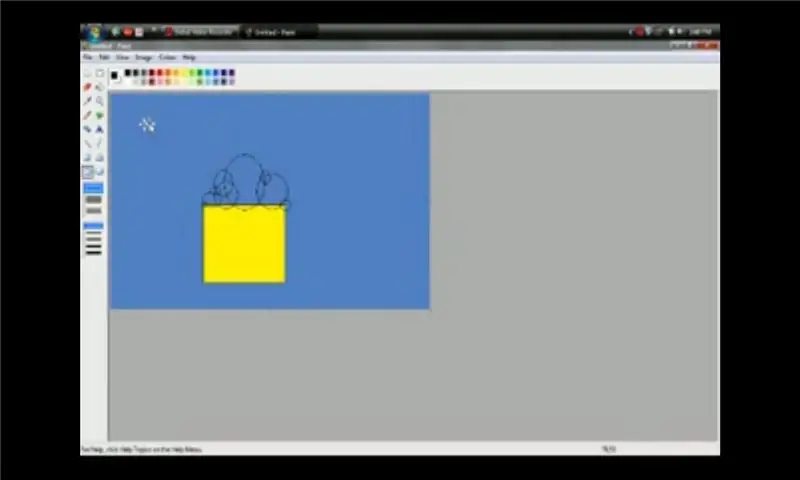
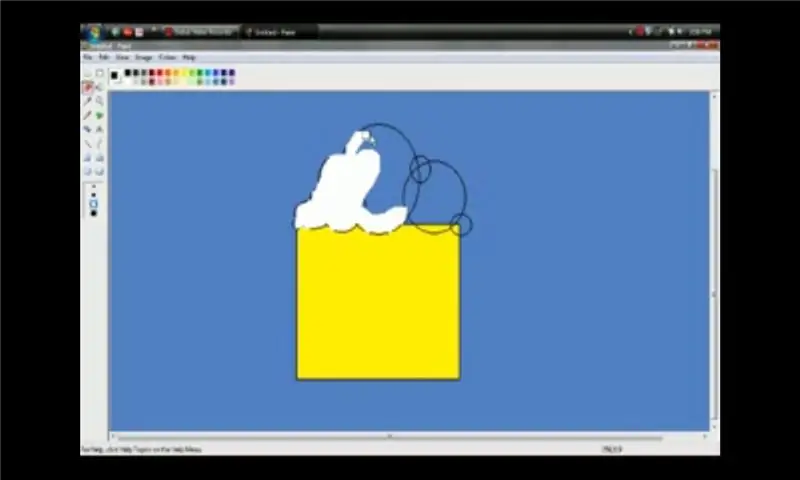
3. Vyberte kruh. V hornej časti poľa vytvorte veľký kruh. Zhromaždite veľa kruhov okolo veľkého kruhu a umožnite niektorým prekrývať štvorec. Keď máte svoje túžby, „mrazivý“vrchol. Vyberte gumu a vymažte všetko vo vnútri bublín, pričom zostane iba hlavný oblak ako rám. (jeho vymazanie časti koláča vo vnútri polevy je v poriadku) Ak chcete byť v bezpečí na malých plochách, prejdite na zobrazenie-priblíženie-vlastné-a zvoľte buď 200% alebo 400%. Nebojte sa o dokonalosť
Krok 4: Nabuchnutý koláč
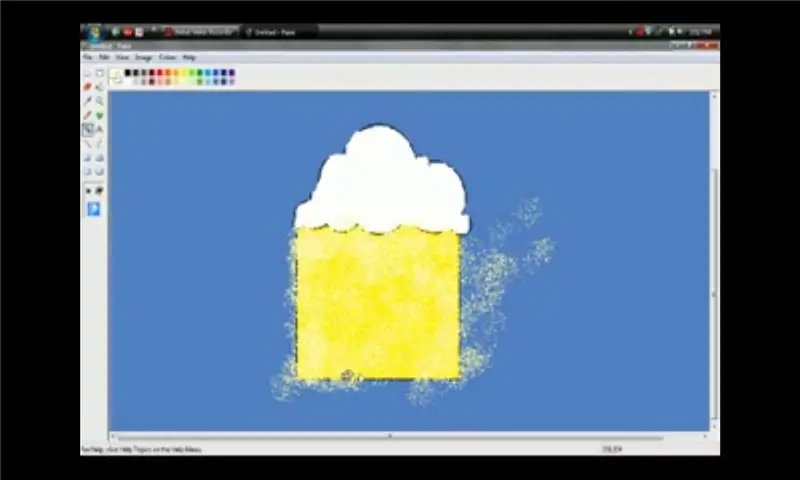
Keď ste s tým hotoví, vyberte vzduchovú kefu, vyberte riedky sprej (ten v spodnej časti škatule aka veľký sprej) a bez ohľadu na farbu vášho koláča zvoľte svetlejšiu verziu pod farebným rámčekom. Teraz striekajte farbu ako blázon. Choďte mimo riadkov, cez polevy atď. Nestriekajte príliš veľa, keď farba koláča neprejaví svetlo, ale dostatočne tam, kde to vyzerá silne škvrnité. *Prepáčte, neviem, ako sa mnohé z týchto nástrojov nazývajú *
Krok 5: Úsmev
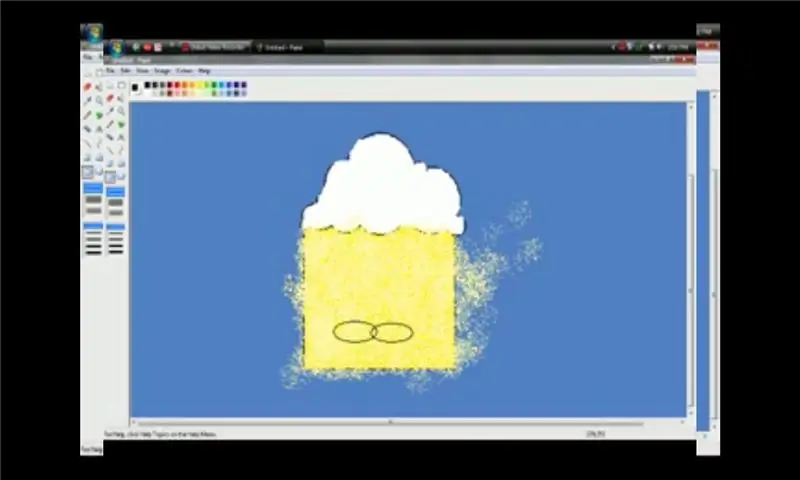
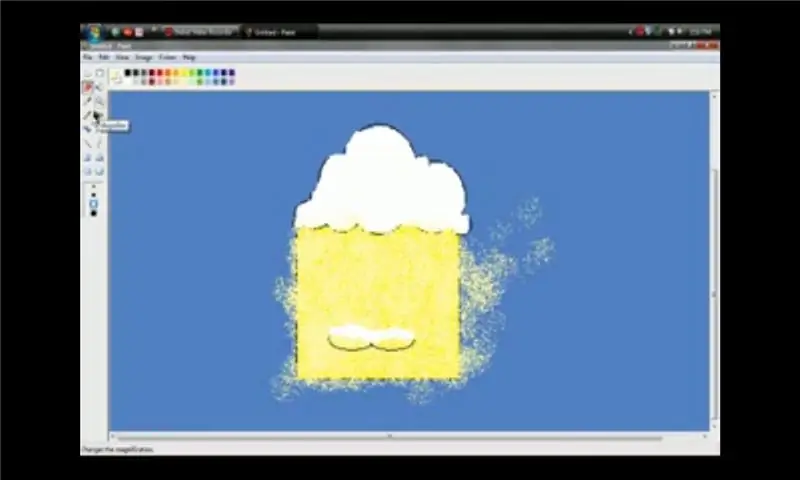
Pre úsmev kawaii-Vyberte kruh a vytvorte 2 dlhé oválne tvary, ktoré necháte trochu sa prekrývať.. Pomocou gumy odstráňte všetky 2 kruhy okrem spodnej časti. Na vymazanie použite nástroj v spreji a farbu koláča. oblasť. Potom vyberte svetlejšiu farbu a prejdite nad vymazanú oblasť. (vyzerá to, že to bolo nedotknuté) Môžete použiť akékoľvek tváre kawaii, ktoré chcete - X3 alebo> _ <
Krok 6: Iris
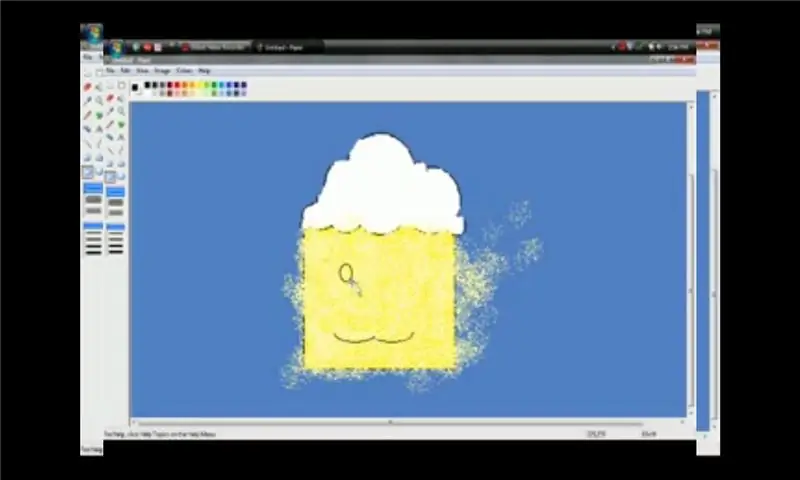
*Tento krok preskočte, ak nepoužívate úsmev kawaii - (táto vec -: 3)*Vyberte nástroj Cirlce a vytvorte 2 kruhy pre oči. Opatrne vymažte vnútro očí (nástroj v spreji znemožňuje vyplnenie) v kruhoch) Ak sa chcete pri vypĺňaní cítiť trochu bezpečne, zväčšite ikonu (zobrazenie-priblíženie-vlastné-200/400% Vyplnenie je o niečo jednoduchšie) Vyberte čiernu farbu a použite nástroj štetca a najtučnejšie kruh na vytvorenie kukiel, hm kukadla
Krok 7: Blushy Dots
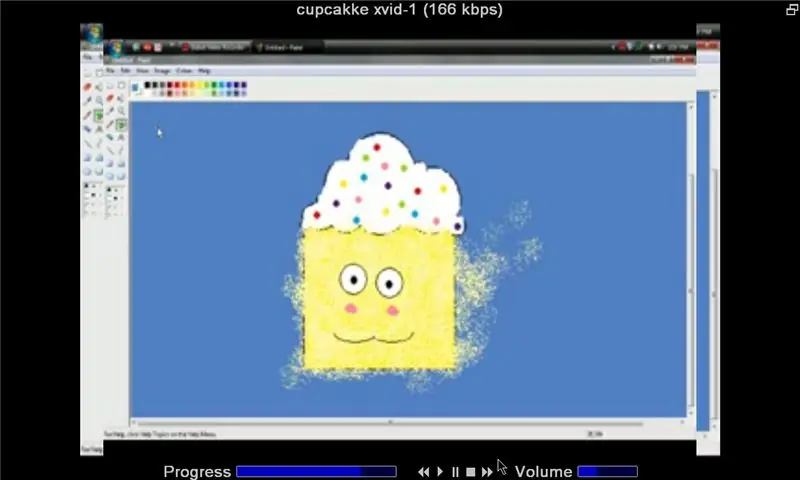
Na dosiahnutie červeného efektu použite ružový a tučný alebo stredný kruh a umiestnite ich pod oči. Pre konfety/postreky- Vyberte tučný kruh a ľubovoľnú farbu, ktorú chcete na polevy, a bodkujte.
Krok 8: Dokončite dotyky

Teraz vezmite nástroj na štetce, vyberte najtučnejší štvorec a farbu pozadia a upravte farbu v spreji, ktorá sa dostala na pozadie. Aby to bolo jednoduché, skúste obrázok zväčšiť na 200% alebo 400% (urobíte to tak, že zobrazíte-priblížite-vlastné- a vyberiete 200/400%) Uistite sa, že ste sa vrátili do pôvodnej veľkosti (pohľad-priblíženie-vlastné- 100%) Teraz ho môžete v prípade potreby orezať na veľkosť ikony. (Vyberte bodkovaný štvorec, nad plechovkou farby. Kliknite ľavým tlačidlom myši a presuňte ho na požadovanú veľkosť, potom kliknite pravým tlačidlom myši a skopírujte a zvoľte požadované miesto. Uložte obrázok, ak chcete, a idete na to. Vlastná ikona košíčka kawaii pomocou farby MS. Môžete mačky, psy, prakticky čokoľvek so základnými tvarmi a trochou voľného času Bavte sa
Krok 9: Video
Takto sa to robí (video má niečo cez 10 minút)
Odporúča:
Ako vytvoriť základnú webovú stránku pomocou programu Poznámkový blok: 4 kroky

Ako vytvoriť základnú webovú stránku pomocou programu Poznámkový blok: Zaujímalo by niekoho, „ako vytvorím webovú stránku zo základného programu na písanie?“„Zjavne nie konkrétne“… Tu vám však ukážem, ako vytvoriť ZÁKLADNÚ webovú stránku. webová stránka používa iba poznámkový blok
Ako navrhnúť obvody a vytvoriť DPS pomocou programu Autodesk EAGLE: 9 krokov

Ako navrhovať obvody a vytvárať dosky plošných spojov pomocou programu Autodesk EAGLE: Existuje mnoho druhov softvéru CAD (Computer Aided Design), ktorý vám môže pomôcť navrhnúť a vyrobiť PCB (dosky s plošnými spojmi), jediným problémom je, že väčšina z nich Naozaj nevysvetlite, ako ich používať a čo môžu robiť. Použil som mnoho t
Ako vytvoriť rozpočet v štýle vysokej školy pomocou programu Excel: 12 krokov

Ako vytvoriť rozpočet v štýle vysokej školy pomocou programu Excel: Microsoft Excel je veľmi účinný nástroj, ktorý sa každodenne používa v podnikateľskom svete. Najčastejšie sa používa na komunikáciu o tom, ako sa podniku darí z finančného hľadiska, ale jeho ’ použitie je nekonečné. Či už používate Excel na vytvorenie komplikovaného Pro
Ako vytvoriť kalkulačku v Xcode pomocou programu Swift: 9 krokov

Ako vytvoriť kalkulačku v Xcode pomocou Swift: V tomto rýchlom návode vám ukážem, ako vytvoriť jednoduchú kalkulačku pomocou Swift v Xcode. Táto aplikácia je navrhnutá tak, aby vyzerala takmer identicky ako pôvodná aplikácia kalkulačky pre iOS. Buď môžete postupovať podľa pokynov krok za krokom a vytvoriť si kalkulačku
Ako vytvoriť šablónu pomocou programu Word .: 7 krokov

Ako vytvoriť šablónu pomocou programu Word .: Stále sa vám zobrazujú tieto pokyny, ktoré hovoria o jednoduchých šablónach vo Photoshope alebo pomocou programu na stiahnutie atď., Ale tento návod vám, geek /hlupák, ukáže, ako vytvárať šablóny pomocou programu Microsoft Word
